E-Mail-Clients ermöglichen den schnellen Austausch von Nachrichten und verwalten Termine, Aufgaben und Kontakte. Outlook ist einer der am weitesten verbreiteten E-Mail-Clients, denn das Programm organisiert die Kommunikation und Kalenderplanung auf clevere Weise in einer Anwendung.
Unser Ratgeber bietet Ihnen einen Überblick über die Funktionen und Einsatzmöglichkeiten von Outlook. Sie erfahren, wie Sie die Software installieren und einrichten. Als Nutzer erhalten Sie eine praktische Hilfestellung, mit der Sie Outlook produktiver einsetzen können als je zuvor.
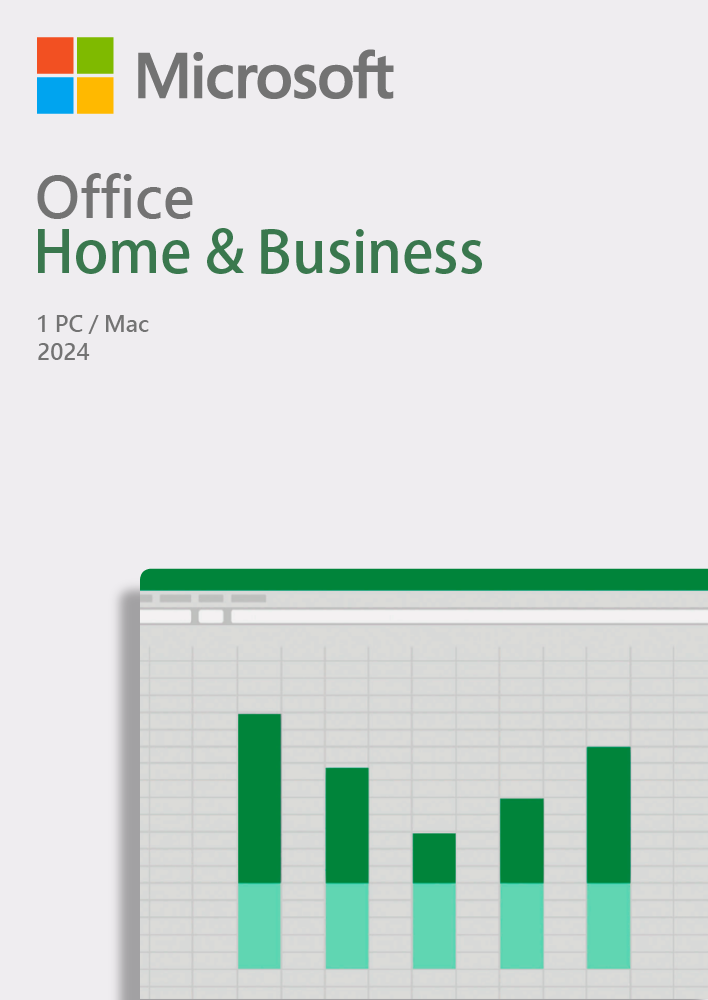
Microsoft Office Home and Business 2024 Windows / Mac
- Office-Suite mit Word, Excel, PowerPoint, OneNote und Outlook
- Dauerlizenz der aktuellen Office Software
- Geeignet für den privaten und kommerziellen Einsatz
- Für die Betriebssysteme Microsoft Windows und macOS
Grundlegende Aufgaben von Microsoft Outlook
Microsoft Outlook dient in erster Linie der Verwaltung von E-Mails: Nachrichten können empfangen und versendet werden und lassen sich mithilfe von Regeln, Kategorien oder Ordnern übersichtlich strukturieren.
Outlook bietet darüber hinaus eine Kalenderfunktion, die Termine und Besprechungen organisiert, Erinnerungen bereitstellt und die Abstimmung mit Kollegen erleichtert. Die Software vereinfacht auch das Kontaktmanagement. Sie können Adressen, Telefonnummern und Notizen zu Personen und Unternehmen speichern und diese bei Bedarf Gruppen oder Verteilerlisten zuordnen. Aufgaben werden in To-Do-Listen dargestellt, die neben der Priorisierung auch Fälligkeiten berücksichtigen und den aktuellen Fortschritt anzeigen. Innerhalb des Programms können kurze Notizen erstellt werden, die als praktische digitale Gedächtnisstütze das strukturierte Arbeiten unterstützen und spontane Gedanken für Sie bewahren.
Das Besondere an Outlook ist die enge Verzahnung seiner Funktionen. Sie können zum Beispiel E-Mails in Aufgaben umwandeln, Termine mit Kontakten verknüpfen oder Informationen aus verschiedenen Bereichen in einer Ansicht kombinieren. So behalten Sie jederzeit den Überblick.
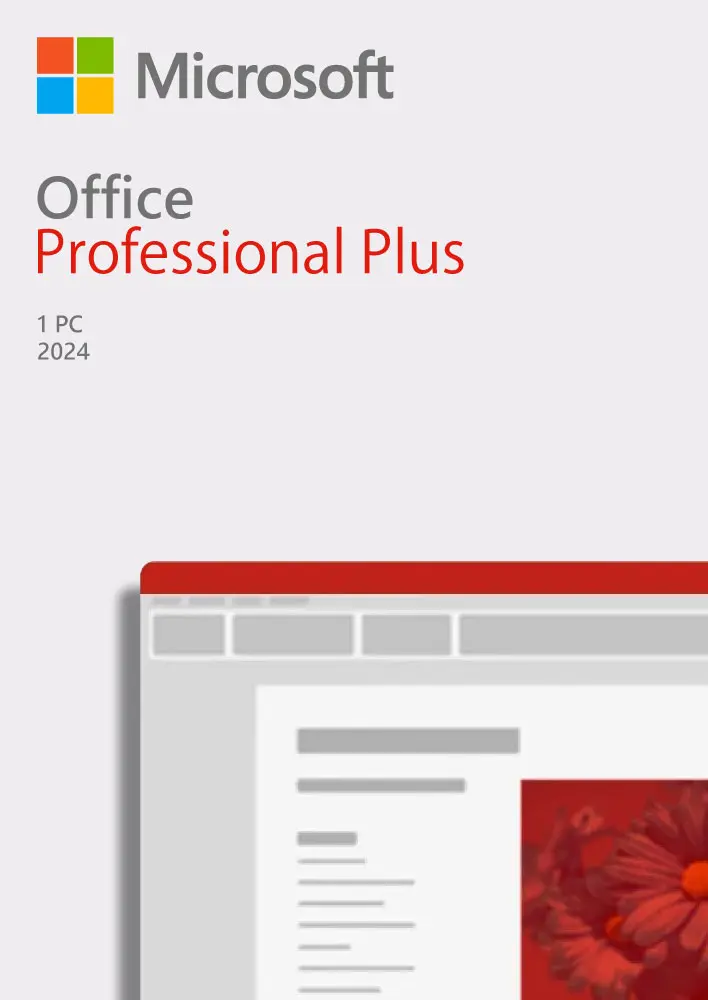
Microsoft Office Professional Plus 2024
- Geeignet für Windows-PC
- Deutsche Vollversion (weitere Sprachen wählbar)
- Enthält Word, Excel, PowerPoint, Outlook und Access
- Kein Abo
Installation und Einrichtung von Outlook
Microsoft Outlook stellt bestimmte technische Voraussetzungen an Ihr System. Wenn Sie das Programm in vollem Umfang nutzen möchten, benötigen Sie eine aktuelle Windows- oder macOS-Version, ausreichend Speicherplatz auf Ihrem Datenträger und eine stabile Internetverbindung. Die genauen Hardwareanforderungen hängen von der von Ihnen genutzten Office-Version ab.
Outlook ist unter anderem Bestandteil der Microsoft-365-Abonnements, die neben regelmäßigen Updates auch Cloud-Dienste umfassen. Outlook kann alternativ als Einzelanwendung oder im Rahmen klassischer Office-Pakete wie Office Home & Business oder Office Professional erworben werden. Nach der Installation folgt die Ersteinrichtung, bei der Sie Ihre E-Mail-Konten einbinden. Outlook unterstützt die gängigen Protokolle IMAP und POP3. Im Zusammenspiel mit Exchange und Microsoft 365 bietet es jedoch den größten Funktionsumfang.
Im Rahmen der Ersteinrichtung können Sie Synchronisationseinstellungen anpassen, um E-Mails, Kontakte und Kalender zwischen verschiedenen Geräten abzugleichen. Zudem können Sie die Verschlüsselung aktivieren, sichere Passwörter einrichten und Datenschutzoptionen konfigurieren, um unerwünschte Zugriffe zu vermeiden.
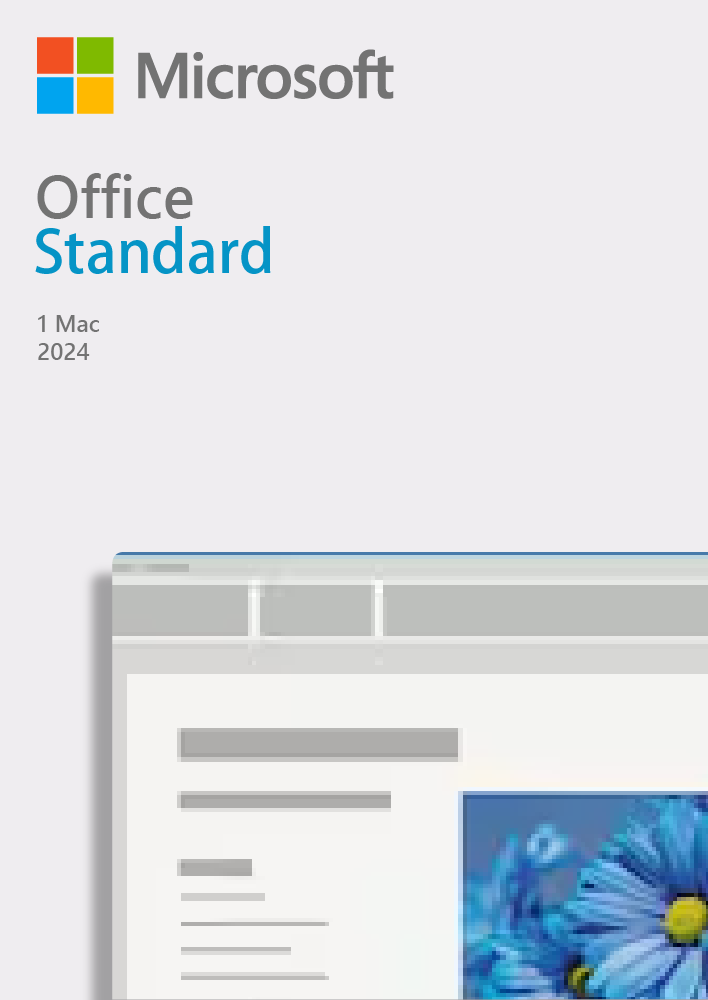
Microsoft Office 2024 Standard Mac
- Office-Suite mit Word, Excel, PowerPoint, OneNote und Outlook
- Dauerlizenz der Office-Software
- Geeignet für den privaten und kommerziellen Einsatz
Outlook innerhalb der Microsoft Office- bzw. Microsoft 365-Pakete
Outlook ist Bestandteil verschiedener Microsoft-Office- und Microsoft-365-Pakete. Der Unterschied liegt vor allem im Lizenzmodell: Mit einem Microsoft-365-Abonnement erhalten Nutzer regelmäßige Funktionsupdates, Cloud-Speicher und die Möglichkeit, Anwendungen auf mehreren Geräten zu installieren. Bei den Einmalkauf-Versionen ist Outlook dauerhaft nutzbar, allerdings ohne automatische Erweiterungen über die Sicherheitsupdates hinaus.
Outlook ist innerhalb von Microsoft Office hervorragend auf die anderen Apps abgestimmt. So lassen sich beispielsweise E-Mails mit Word- oder Excel-Dateien verknüpfen, Präsentationen aus PowerPoint direkt teilen oder Besprechungen über Microsoft Teams koordinieren. Notizen aus E-Mails oder Terminen können mit wenigen Klicks in OneNote übernommen werden.
Neben der klassischen Desktop-Version gibt es Outlook auch als Web-Version (Outlook im Web/OWA) sowie als mobile App für die Betriebssysteme iOS und Android. Damit können Sie als Nutzer unabhängig vom Endgerät auf Ihre Daten zugreifen und dieselben Kalender, Kontakte und E-Mails nutzen.
Funktionen von Microsoft Outlook
Microsoft Outlook bietet zahlreiche Funktionen, die über den klassischen E-Mail-Versand hinausgehen und dabei helfen, den Arbeitsalltag zu strukturieren. Im Bereich des E-Mail-Managements können Posteingänge beispielsweise durch Regeln, Kategorien und Prioritäten übersichtlich gestaltet werden. Such- und Filterfunktionen ermöglichen einen schnellen Zugriff auf Nachrichten, während automatische Antworten wiederkehrende Abläufe vereinfachen. Ein integrierter Spam- und Phishing-Schutz erhöht die Sicherheit, während Verschlüsselungsoptionen und eine Rechteverwaltung zusätzliche Kontrolle über vertrauliche Daten bieten. Darüber hinaus können mithilfe von Add-Ins und Erweiterungen zusätzliche Funktionen, etwa für das Projektmanagement oder CRM-Systeme, eingebunden werden.
Übersicht über die Hauptfunktionen von Microsoft Outlook
| Feature | Vorteile für Nutzer |
|---|---|
| E-Mail-Management | Behalten Sie auch bei hohem Nachrichtenaufkommen den Überblick und automatisieren Sie Routineaufgaben. |
| Kalender und Terminplanung | Planung und Abstimmung im Team |
| Aufgaben und To-Do-Listen | Unterstützt eine strukturierte Arbeitsweise durch klare Zielverfolgung und Fortschrittskontrolle. |
| Kontakte und vCards | Erleichterte Pflege geschäftlicher und privater Netzwerke, direkt aus Outlook heraus. |
| Notizen und Schnellzugriff | Spart Zeit und ermöglicht für zentrale Informationsspeicherung. |
| Sicherheitsfunktionen | Gewährleistet Datenschutz und sichere Kommunikation. |
| Add-ins und Erweiterungen | Erweitert Outlook zu einem zentralen Business-Hub mit anpassbaren Workflows. |
| KI-gestützte Funktionen (Microsoft 365) | Zeitersparnis durch digitale Assistenten und optimierte Kommunikation. |
| Cloud-Integration und Synchronisation (Microsoft 365) |
Flexibles Arbeiten unabhängig von Standort und Gerät. |
| Microsoft Teams und OneDrive-Integration | Vereinfachte Zusammenarbeit über alle Microsoft-Dienste hinweg. |
Vorteile im neuen Outlook
- Produktivitätssteigerung durch integrierte E-Mail-Vorlagen (.oft-Dateien) Sie können vorformatierten E-Mail-Vorlagen verwenden oder klassische .oft-Dateien importieren. Die Synchronisation über Desktop, Web und Mobile sorgt für Einheitlichkeit und spart Zeit bei wiederkehrenden Nachrichten.
- Verbesserte Offline-Funktionalität für flexibles Arbeiten Öffnen, speichern und bearbeiten Sie Anlagen aus synchronisierten E-Mails auch ohne Internetverbindung. Ordner lassen sich offline erstellen, löschen oder neu organisieren. Das klassische Suchen mit STRG+F funktioniert im neuen Outlook ebenfalls offline.
- Erweiterte Verwaltung freigegebener Postfächer und Delegationen Freigegebene Postfächer und Ordner können Sie jetzt leichter anzeigen, ausblenden oder entfernen. Delegierte Nutzer bzw. Stellvertreterrollen erhalten neue Möglichkeiten zur Kategorie-Verwaltung und können Kategorien im Namen des Kontoinhabers erstellen und verwalten.
- KI-gestützte Anlagenzusammenfassungen und automatische Sprachausgabe Microsoft 365 Copilot fasst Inhalte von Word-, PowerPoint- und PDF-Anhängen direkt im Lesebereich zusammen, ohne App-Wechsel. Die Windows-Sprachausgabe liest E-Mails automatisch laut vor und verbessert so die Barrierefreiheit und das Multitasking.
- Neues Datenschutz- und Berechtigungskonzept mit detaillierter Rechteverwaltung Sie können genauer einstellen, wer Ihren Kalender oder einzelne Termine sehen oder bearbeiten darf. Sie können auch festlegen, wann jemand nur vorübergehend Zugriff hat und wer was genau sehen kann. Die Einstellungen unterstützen Unternehmen bei Compliance-Anforderungen und der DSGVO-konformen Datenverarbeitung.
Outlook mit künstlicher Intelligenz
Das aktuelle Outlook bietet neben den klassischen Funktionen auch fortschrittliche KI-Unterstützung. Es kann lange E-Mail-Konversationen analysieren, prägnante Zusammenfassungen erstellen und beim Verfassen neuer Nachrichten helfen.
Das neue Outlook kann auf Basis passende Zeitfenster für Besprechungen vorschlagen, Einladungen versenden und Agenden erstellen, ohne dass manuelle Eingaben erforderlich sind.
Mit dem neuen Outlook können Sie auch Daten von Drittanbietern über Microsoft Graph Connectors integrieren. Dadurch stehen Ihnen Informationen aus Systemen wie Salesforce oder ServiceNow direkt in Ihrer Outlook-Umgebung zur Verfügung.
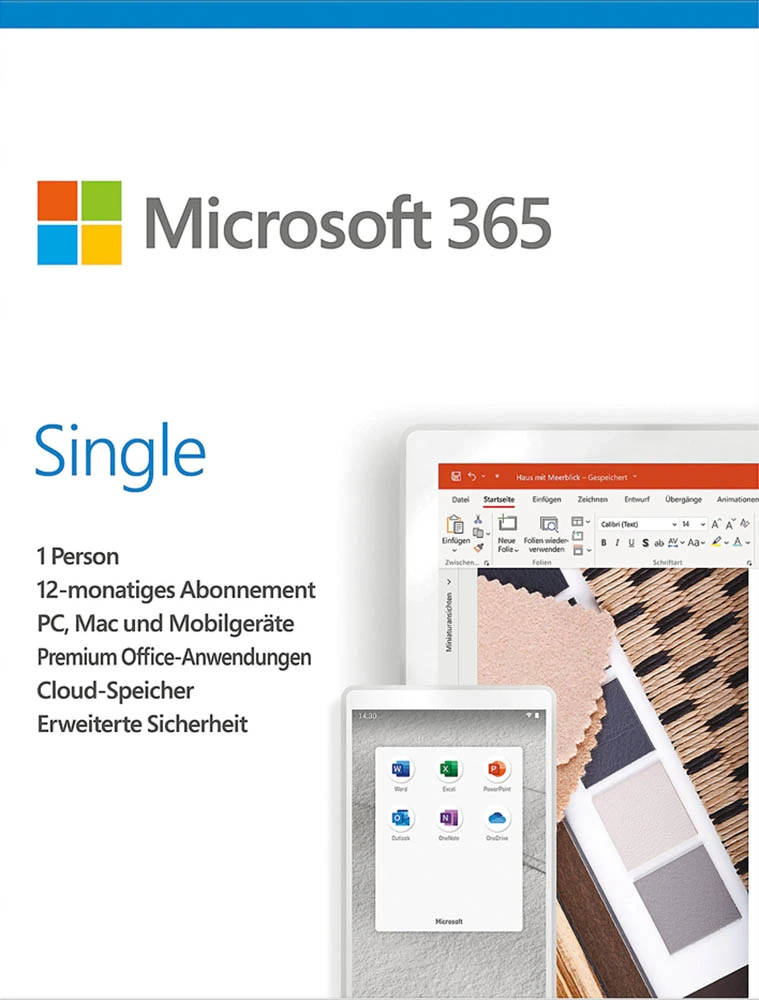
Microsoft 365 Single
- Geeignet für PC, Mac und Mobilgeräte
- Liefert 1 Person die neuesten Office-Anwendungen
- Inklusive 1 TB Cloudspeicher
- Mit Microsoft Copilot
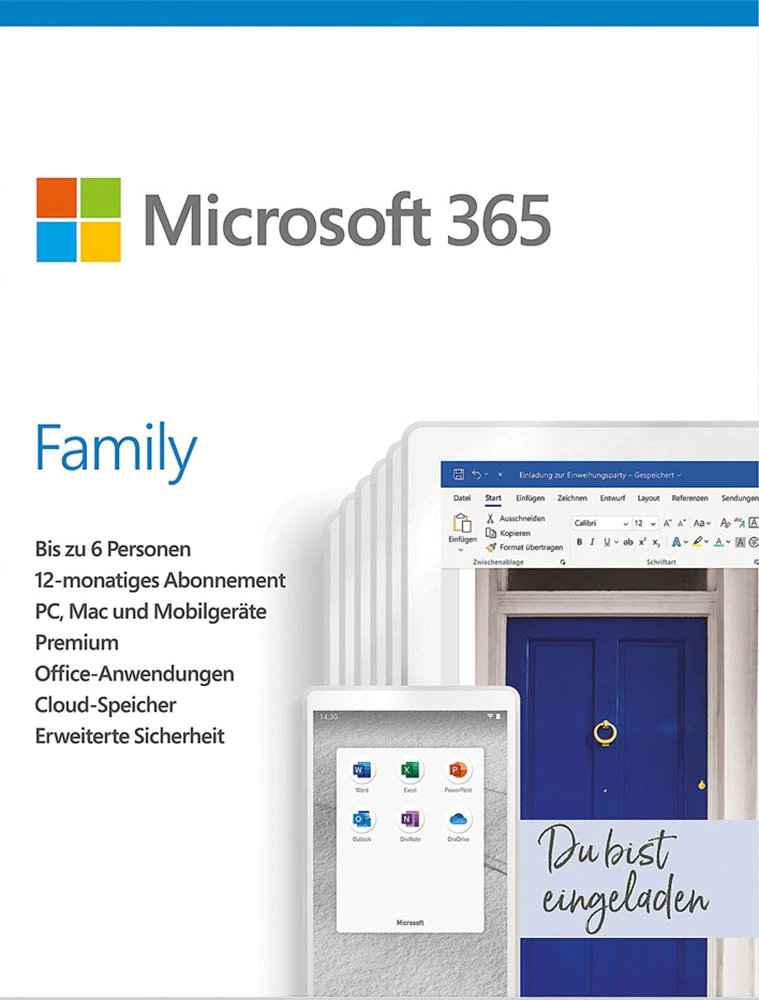
Microsoft 365 Family
- Geeignet für PC, Mac und Mobilgeräte
- Liefert bis zu 6 Personen die neuesten Office-Anwendungen
- Inklusive 1 TB Cloudspeicher
- Mit Microsoft Copilot
Produktivitätssteigerung mit Outlook
Microsoft Outlook kann Arbeitsabläufe beschleunigen. Dazu können unter anderem Regeln und QuickSteps genutzt werden, um wiederkehrende Aufgaben zu automatisieren. Lassen Sie eingehende E-Mails beispielsweise automatisch sortieren, markieren oder direkt in einen Ordner verschieben. QuickSteps bündelt mehrere Arbeitsschritte: Nachrichten sofort ans Team weiterleiten, gleichzeitig kategorisieren und schneller Ordnung schaffen.
Mit dem Kalender lassen sich nicht nur Termine planen und mit Erinnerungen versehen, sondern auch mit anderen Personen abstimmen. Gemeinsame Kalender erleichtern die Koordination von Projekten.
Besprechungen über Microsoft Teams können direkt aus Outlook heraus gestartet werden, während Dateien aus OneDrive mit einem Termin oder einer Nachricht verknüpft werden.
Mit Vorlagen und Textbausteinen sparen Sie bei Routineaufgaben in Ihrer Korrespondenz Zeit. Standardisierte Antworten nehmen Ihnen den Schreibaufwand ab.
Alternativen zu Microsoft Outlook
Mozilla Thunderbird ist ein plattformübergreifender Open-Source-E-Mail-Client für Windows, macOS und Linux. Er unterstützt mehrere Konten, Erweiterungen und Filterregeln und erlaubt eine hohe Individualisierung. Updates erfolgen regelmäßig und durch Add-ons lässt sich die Funktionalität erweitern. Thunderbird ist eine kostenlose Alternative zu Outlook für Nutzer, die Wert auf Flexibilität legen und keine Abonnements benötigen.
Apple Mail ist in macOS und iOS integriert und bietet eine enge Verzahnung mit dem Apple-Ökosystem. E-Mails, Kalender, Kontakte und Erinnerungen werden automatisch über iCloud synchronisiert.
Google Workspace kombiniert Gmail mit einem Kalender, Kontaktmanagement und Aufgabenverwaltung. Die webbasierte Benutzeroberfläche erlaubt den Zugriff von jedem Gerät mit Internetzugang. Die Zusammenarbeit in Teams und Projekten wird durch Freigaben und Google Meet gefördert. Wenn Sie sich für das Abo entscheiden, entstehen Ihnen Kosten, die von der gewählten Google-Workspace-Suite abhängig sind. Die Integration von Drittanbieter-Tools und Offline-Funktionen ist möglich, allerdings ist die Benutzeroberfläche stärker auf die Web-Nutzung ausgerichtet als klassische Desktop-Clients.
eM Client ist eine Anwendung für Windows und macOS, die E-Mail, Kalender, Kontakt- und Taskmanagement kombiniert. Die Benutzeroberfläche ähnelt der von Outlook. Die Software ist als Einmalkauf mit vollem Funktionsumfang oder als kostenfreie Basisversion mit eingeschränktem Funktionsumfang erhältlich. eM Client überzeugt durch seinen schnellen Setup-Prozess, die Kompatibilität mit Exchange und Gmail sowie seine umfangreichen Importfunktionen.
Tipps und Tricks für Outlook
Wie lassen sich E-Mails zeitversetzt senden?
Im neuen Microsoft Outlook können Sie beim Verfassen einer E-Mail einen späteren Versandzeitpunkt festlegen. Die Nachricht wird dann automatisch zum gewählten Zeitpunkt verschickt. Outlook bietet Ihnen gleichzeitig die Möglichkeit, den geplanten Versand zurückzunehmen oder zu ändern. Diese Funktion steht in der Desktop-, Web- und mobilen Version zur Verfügung.
- E-Mail verfassen: Eine neue Nachricht wie gewohnt erstellen.
- Optionen auswählen: In der Desktop-Version auf „Optionen“ klicken, in der Web-Version über das drei-Punkte-Menü oben rechts.
- Versandzeit festlegen: Dort die Funktion „Senden später“ oder „Zustellung verzögern“ auswählen. Ein Kalenderfenster öffnet sich, in dem Datum und Uhrzeit des geplanten Versands eingetragen werden können.
- Nachricht senden: Nach Bestätigung wird die E-Mail im Postausgang gespeichert und automatisch zum festgelegten Zeitpunkt versendet.
- Versand zurücknehmen: Vor dem geplanten Versand kann die Nachricht im Postausgang geöffnet und entweder bearbeitet, neu terminiert oder gelöscht werden.
In der mobilen Outlook-App funktioniert es ähnlich: Beim Verfassen einer E-Mail auf die drei Punkte tippen und „Senden später“ auswählen. Danach Datum und Uhrzeit festlegen.
Wie lassen sich Serien-E-Mails versenden?
Im neuen Microsoft Outlook lassen sich Serien-E-Mails über die Funktion „Serien-E-Mail“ (Mail Merge) versenden. Dabei wird eine einzelne Nachricht an mehrere Empfänger angepasst, ohne dass alle Empfänger die E-Mail-Adressen der anderen sehen.
Der Ablauf ist wie folgt:
- Empfängerliste vorbereiten: In Excel oder einer anderen Tabelle alle Empfängerdaten (Name, E-Mail-Adresse und gewünschter Personalisierungen) anlegen.
- Serien-E-Mail starten: In Outlook über „Start“ → „Neue Elemente“ → „Serien-E-Mail“ (oder über Word → „Sendungen“ → „Serien-E-Mail starten“) die Funktion aufrufen.
- Verknüpfung mit Datenquelle: Die zuvor erstellte Empfängerliste wird als Datenquelle eingebunden. Outlook bzw. Word erkennt die Spalten als Platzhalter für personalisierte Inhalte.
- E-Mail gestalten: Betreff und Nachrichtentext verfassen, Platzhalter für Namen, Anrede oder andere Felder einfügen.
- Versand prüfen: Optional lassen sich Testnachrichten an einzelne Empfänger senden, um die Personalisierung zu überprüfen.
- Senden: Nach Bestätigung wird die Nachricht an alle Empfänger individuell versendet. Jede E-Mail erscheint beim Empfänger als Einzelmail.
In der neuen Outlook-Version ist diese Funktion eng mit Microsoft 365 integriert, sodass auch Kalenderinformationen, Anhänge oder personalisierte Links eingebunden werden können. Sie ist ideal geeignet für Newsletter, Einladungen oder interne Mitteilungen, bei denen personalisierte Inhalte benötigt werden.
Wie lässt sich eine E-Mail in einen Kalendertermin umwandeln?
Im neuen Microsoft Outlook können E-Mails direkt in Kalendertermine umgewandelt werden. Dazu gibt es mehrere Möglichkeiten:
Desktop-Version:
- Die E-Mail auswählen und im Menüband „Weitere Aktionen“ → „In Termin umwandeln“ wählen.
- Outlook öffnet automatisch ein Terminfenster, in dem der Betreff der E-Mail als Terminname übernommen wird und der E-Mail-Inhalt im Notizfeld erscheint.
- Datum, Uhrzeit, Teilnehmer und Erinnerungen können angepasst werden. Anschließend lässt sich der Termin speichern oder direkt an die relevanten Teilnehmer senden.
Eine schnelle Alternative ist das Ziehen der E-Mail aus dem Posteingang direkt auf das Kalender-Symbol in Outlook. Dadurch wird ebenfalls ein neuer Termin erstellt, der die E-Mail automatisch als Notiz integriert.
Web-Version:
- E-Mail öffnen oder auswählen.
- Über die Option „Mehr Aktionen“ → „In Kalenderereignis umwandeln“ den Termin erstellen.
- Termin bearbeiten und speichern.
Mobile App:
- E-Mail öffnen und über das Menü „In Kalender“ auswählen.
- Terminoptionen einstellen und speichern.
Die Umwandlung ist besonders nützlich, um Aufgaben aus E-Mails direkt in die persönliche Planung zu übernehmen, ohne Informationen manuell kopieren zu müssen. Termine enthalten automatisch den E-Mail-Text, wodurch Kontext und Anhänge erhalten bleiben.
Wie kann die bedingte Formatierung für E-Mails im Posteingang aktiviert werden?
Im neuen Microsoft Outlook lässt sich die bedingte Formatierung nutzen, um bestimmte E-Mails im Posteingang automatisch optisch hervorzuheben. So können beispielsweise E-Mails von bestimmten Absendern, mit bestimmten Stichwörtern oder Prioritäten farblich markiert oder mit abweichender Schriftart dargestellt werden.
Desktop-Version:
- Im Posteingang oben auf „Ansicht“ klicken.
- Den Punkt „Ansichtseinstellungen“ auswählen.
- Im Fenster „Erweiterte Ansichtseinstellungen“ auf „Bedingte Formatierung…“ klicken.
- Mit „Hinzufügen“ eine neue Regel erstellen und einen aussagekräftigen Namen vergeben.
- Über „Bedingung…“ Kriterien festlegen, z. B. Absender, Betreff oder bestimmte Wörter.
- Schriftart, Farbe oder Stil über „Schriftart…“ anpassen.
- Mit „OK“ bestätigen – die Regel wird sofort auf den Posteingang angewendet.
Web-Version:
Die klassische bedingte Formatierung wie in der Desktop-Version ist in der Web-Version eingeschränkt. Hier lassen sich Filter und Kategorien verwenden, die E-Mails markieren, und über „Regeln“ können automatische Farbkennzeichnungen für eingehende Nachrichten erstellt werden.
Wie lassen sich Regeln und Filter in Outlook einrichten?
Im neuen Microsoft Outlook können Regeln und Filter genutzt werden, um eingehende E-Mails automatisch zu sortieren, weiterzuleiten oder für bestimmten Aktionen vorzusehen. Das hilft dabei, den Posteingang zu organisieren und den Arbeitsaufwand bei wiederkehrenden Aufgaben zu reduzieren.
Desktop-Version:
- Im Posteingang auf „Start“ klicken und „Regeln“ → „Regeln und Benachrichtigungen verwalten“ auswählen.
- Über „Neue Regel…“ einen Regeltyp wählen, z. B. Nachrichten von bestimmten Absendern verschieben oder E-Mails mit bestimmten Stichwörtern kennzeichnen.
- Bedingungen definieren, z. B. Absenderadresse, Betreff oder Schlüsselwörter im Text.
- Aktion festlegen, z. B. in einen bestimmten Ordner verschieben, markieren, kennzeichnen oder weiterleiten.
- Ausnahmen bei Bedarf hinzufügen, Regel benennen und mit „Fertig stellen“ aktivieren.
Web-Version:
- Rechts oben auf das Zahnradsymbol → Alle Outlook-Einstellungen anzeigen → E-Mail → Regeln gehen.
- Auf „+ Neue Regel hinzufügen“ klicken.
- Bedingung, Aktion und optional Ausnahmen definieren.
- Regel speichern – sie wird sofort auf neue E-Mails angewendet.
Wie funktioniert das Einrichten einer Abwesenheitsnotiz in Outlook?
Im neuen Microsoft Outlook können Sie Abwesenheitsnotizen nutzen, um automatisch auf eingehende E-Mails zu antworten, wenn Sie nicht verfügbar sind. Dies gilt sowohl für die Desktop-Version als auch für Web-Version.
Desktop-Version:
- Im Menü „Datei“ den Punkt „Automatische Antworten“ auswählen.
- „Automatische Antworten senden“ aktivieren.
- Optional Zeitraum festlegen, in dem die Abwesenheitsnotiz aktiv sein soll.
- Im Feld „Innerhalb meiner Organisation“ den Nachrichtentext eingeben, der automatisch an Kollegen gesendet wird.
- Über „Außerhalb meiner Organisation“ kann ein separater Text für externe Kontakte definiert werden.
- Einstellungen speichern, die automatische Antwort wird ab dem definierten Zeitpunkt versendet.
Web-Version:
- Rechts oben auf das Zahnradsymbol → Alle Outlook-Einstellungen anzeigen → E-Mail → Automatische Antworten klicken.
- „Automatische Antworten senden“ aktivieren.
- Optional den Zeitraum festlegen und Nachrichtentext für interne und externe Empfänger eintragen.
- Änderungen speichern.
Die Abwesenheitsnotiz kann jederzeit manuell ein- oder ausgeschaltet werden. Im neuen Outlook können zusätzliche Optionen genutzt werden, etwa Regeln für die Weiterleitung bestimmter E-Mails während der Abwesenheit. Das stellt sicher, dass wichtige Nachrichten weiterhin bearbeitet oder an Kollegen weitergeleitet werden.
Wie lässt sich die Signatur in Outlook ändern?
Im neuen Microsoft Outlook lässt sich die E-Mail-Signatur zentral anpassen, sodass sie automatisch an ausgehende Nachrichten angehängt wird.
Desktop-Version:
- Im Menü „Datei“ → „Optionen“ → „E-Mail“ → „Signaturen“ wählen.
- Bestehende Signaturen können bearbeitet oder neue erstellt werden.
- Für jede Signatur lassen sich Standardwerte festlegen, z. B. welche Signatur für neue E-Mails oder Antworten/Weiterleitungen verwendet wird.
- Nehmen Sie die Änderungen vor und speichern Sie sie. Die Signatur wird automatisch in den ausgewählten Nachrichten eingefügt.
Web-Version:
- Rechts oben auf das Zahnradsymbol → Alle Outlook-Einstellungen anzeigen → E-Mail → Verfassen und beantworten klicken.
- Im Abschnitt „E-Mail-Signatur“ Text und Formatierung bearbeiten oder eine neue Signatur anlegen.
- Wählen Sie eine der Optionen aus (ob die Signatur automatisch in neue Nachrichten und Antworten/Weiterleitungen eingefügt werden soll).
- Speichern Sie die Änderungen.
Das neue Outlook ermöglicht zusätzlich, verschiedene Signaturen für unterschiedliche E-Mail-Konten zu verwenden und bietet Formatierungsoptionen wie Links, Bilder oder HTML-Inhalte. Änderungen werden sofort in alle neu erstellten E-Mails übernommen.
Wie können Berechtigungen im Outlook-Kalender freigegeben werden?
Im neuen Microsoft Outlook lassen sich Kalenderberechtigungen gezielt freigeben, um anderen Personen den Zugriff auf Termine und Planungen zu ermöglichen.
Desktop-Version:
- Den Kalender öffnen und den gewünschten Kalender auswählen.
- Auf „Kalender freigeben“ klicken.
- Im Dialogfeld die E-Mail-Adresse der Person eingeben, die Zugriff erhalten soll.
- Zugriffsrechte festlegen, z. B. „Kann anzeigen“, „Kann bearbeiten“ oder „Vollzugriff“.
- Anschließend versenden Sie die Einladung. Die ausgewählte Person erhält eine Benachrichtigung und kann je nach Berechtigungsstufe den Kalender einsehen oder bearbeiten.
Web-Version:
- Kalender öffnen, auf „Freigeben“ klicken.
- E-Mail-Adresse der gewünschten Person eintragen.
- Berechtigungsstufe auswählen und die Einladung abschicken.
Das neue Outlook erlaubt zusätzlich die detaillierte Steuerung einzelner Termine, sodass Berechtigungen auf bestimmte Kalenderbereiche oder Kategorien beschränkt werden können. Außerdem ist es möglich, temporäre Berechtigungen zu vergeben oder Berechtigungen jederzeit zu widerrufen.
Wie lassen sich die Größenbeschränkung von Outlook erhöhen?
Im neuen Microsoft Outlook ist die Größe einzelner Postfächer und Nachrichten standardmäßig durch den Exchange-Server oder das E-Mail-Konto begrenzt. Eine direkte Erhöhung der maximalen Dateigröße in Outlook selbst ist nicht möglich, da Outlook die Servereinstellungen übernimmt. Es gibt jedoch Ansätze, um die Einschränkungen zu umgehen oder zu optimieren:
- Exchange- oder Microsoft 365-Konto: Administratoren können in der Exchange- oder Microsoft 365-Verwaltungskonsole die maximal zulässige Nachrichtengröße für ein Postfach erhöhen. Dies betrifft sowohl ausgehende als auch eingehende E-Mails.
- Dateianhänge reduzieren: Große Dateien lassen sich über OneDrive-Links oder SharePoint-Freigaben versenden, anstatt sie direkt anzuhängen. Outlook erzeugt beim Einfügen automatisch einen Link, wodurch die Nachricht die Größenbegrenzung des Servers nicht überschreitet.
- Archivierung nutzen: Alte oder sehr große E-Mails können in lokale PST- oder OST-Dateien verschoben werden, um den Postfachspeicher zu entlasten und neue Nachrichten mit größeren Anhängen zu ermöglichen.
- E-Mail-Komprimierung: Durch das Komprimieren („Zippen“) von Anhängen vor dem Versand lässt sich die Größe einzelner E-Mails reduzieren.
Wie lässt sich eine Vcard in Outlook erstellen?
Im neuen Microsoft Outlook lässt sich eine VCard, also eine digitale Visitenkarte, direkt aus den Kontakten heraus erstellen. Dazu wird zunächst der gewünschte Kontakt geöffnet. Über die Registerkarte „Datei“ oder das Drei-Punkte-Menü (…) im Kontaktfenster kann die Option „Speichern unter“ oder „Als VCard exportieren“ ausgewählt werden. Outlook erstellt daraufhin eine .vcf-Datei, die alle Kontaktinformationen wie Name, E-Mail-Adresse, Telefonnummer und Firma enthält.
Diese VCard lässt sich anschließend problemlos per E-Mail versenden oder in andere Anwendungen importieren. Alternativ können mehrere Kontakte markiert und gesammelt als VCards exportiert werden. Es ist außerdem möglich, die VCard direkt in eine E-Mail einzufügen, indem der Kontakt per Drag & Drop in den Nachrichtentext gezogen wird. So wird die digitale Visitenkarte automatisch als Anhang eingefügt.
Wie kann eine Terminserie in Outlook erstellt werden?
Im neuen Microsoft Outlook lässt sich eine Terminserie direkt im Kalender erstellen. Zunächst wird ein neuer Termin geöffnet. Im Terminfenster findet sich die Option „Serientyp“ oder „Serientermine“. Hier kann festgelegt werden, ob der Termin täglich, wöchentlich, monatlich oder jährlich wiederholt werden soll. Zusätzliche Optionen erlauben die genaue Anpassung der Wiederholung, wie Wochentag, Intervall und Enddatum der Serie.
Nach der Definition der Wiederholungsregeln können Teilnehmer hinzugefügt, Erinnerungen gesetzt und Besprechungsdetails wie Ort oder Online-Link eingetragen werden. Die Terminserie wird anschließend gespeichert und erscheint automatisch mehrfach im Kalender gemäß den gewählten Einstellungen. Änderungen an einzelnen Terminen innerhalb der Serie sind ebenfalls möglich, ohne die gesamte Serie zu beeinflussen, indem der spezifische Termin ausgewählt und bearbeitet wird.
Diese Funktion erleichtert die Planung wiederkehrender Meetings oder Aufgaben und sorgt für klare Übersicht im Kalender. Durch die Integration mit Microsoft Teams lassen sich Online-Besprechungen direkt als Serientermine einrichten, was die Koordination mit mehreren Teilnehmern optimiert.
Wie lässt sich ein freigegebenes Postfach in Outlook hinzufügen?
Im neuen Microsoft Outlook lässt sich ein freigegebenes Postfach einfach hinzufügen, sofern entsprechende Berechtigungen vorliegen. Zunächst wird in der linken Navigationsleiste auf „Datei“ und dann auf „Kontoeinstellungen“ geklickt. Unter „Kontoeinstellungen“ → „E-Mail“ wählen Sie das eigene Konto aus und klicken auf „Ändern“. Dort öffnet sich die Option „Weitere Einstellungen“, gefolgt von „Erweitert“.
Im Abschnitt „Postfächer öffnen“ können Sie das freigegebene Postfach hinzufügen, indem Sie dessen Namen eingeben und bestätigen. Nach dem Speichern und Neustarten von Outlook wird das freigegebene Postfach automatisch in der Ordnerliste unter dem eigenen Postfach angezeigt.
Alternativ kann das freigegebene Postfach über die Suchleiste in Outlook direkt eingebunden werden, wenn die Berechtigung bereits besteht: Eingabe des Postfachnamens und Auswahl von „Hinzufügen“ ermöglicht den direkten Zugriff auf E-Mails, Kalender und Kontakte des freigegebenen Postfachs.
Wie wird ein S/MIME-Zertifikat in Outlook installiert?
Im neuen Microsoft Outlook lässt sich ein S/MIME-Zertifikat installieren, um E-Mails digital zu signieren und zu verschlüsseln. Zunächst muss das Zertifikat auf dem System vorhanden sein, entweder als Datei (z. B. .pfx) oder über ein von einer Zertifizierungsstelle ausgestelltes Zertifikat.
Um das Zertifikat einzubinden, wird Outlook geöffnet und über „Datei“ → „Optionen“ → „Trust Center“ → „Einstellungen für das Trust Center“ navigiert. Unter „E-Mail-Sicherheit“ findet sich die Option „Digitale IDs (Zertifikate)“. Hier kann das vorhandene S/MIME-Zertifikat importiert werden, indem „Importieren/Exportieren“ ausgewählt und die Zertifikatsdatei mit dem zugehörigen Passwort hochgeladen wird.
Nach dem Import lässt sich das Zertifikat als Standard für digitale Signaturen und Verschlüsselung festlegen. Beim Verfassen einer neuen E-Mail erscheinen dann in der Menüleiste Optionen wie „Diese Nachricht signieren“ oder „Diese Nachricht verschlüsseln“.
Eine korrekte Installation sorgt dafür, dass der eigene Absender authentifiziert wird und eine verschlüsselte Kommunikation mit Empfängern möglich ist, die über kompatible S/MIME-Zertifikate verfügen.
Wie kann in Outlook eine Abstimmung erstellt werden?
Im neuen Microsoft Outlook kann eine Abstimmung direkt in einer E-Mail über die integrierte Umfragefunktion erstellt werden.
- Klicken Sie bei einer neuen E-Mail auf die Registerkarte Einfügen gehen und die Option Umfrage auswählen.
- Alternativ lässt sich die Umfrage auch über die Registerkarte Optionen unter Abstimmungsschaltflächen > Umfrage erstellen.
- Es öffnet sich ein Bereich, in dem die erste Frage und zwei Antwortoptionen eingegeben werden können. Über + Option hinzufügen können weitere Auswahlmöglichkeiten ergänzt werden.
- Sie können festlegen, ob nur eine oder mehrere Optionen ausgewählt werden dürfen – dafür aktivieren Sie „Mehrere Antworten“.
- Im E-Mail-Text erscheint ein Link zur Umfrage und Sie können die Nachricht an die gewünschten Personen senden.
Hinweise
- Nutzen mehrere Empfänger Microsoft 365, erscheint die Umfrage direkt als interaktive Nachricht in deren Outlook-Posteingang. Ansonsten geschieht die Abstimmung über einen Link in einem Browser.
- Abstimmungen funktionieren nicht bei verschlüsselten Outlook-Nachrichten; Empfänger sehen dann keine Abstimmungsschaltflächen.
- Aggregierte Ergebnisse sind im E-Mail-Text über die Abstimmungskarte sichtbar und lassen sich für Details auch auf forms.office.com anzeigen.
Woher kann die Microsoft Outlook Kalender App kostenlos bezogen werden?
Die Microsoft Outlook Kalender App kann kostenlos bezogen werden, und zwar für verschiedene Betriebssystem auf unterschiedlichen Plattformen:
- Für Mobilgeräte (Android) ist die Outlook App kostenlos im Google Play Store verfügbar. Sie verwaltet E-Mails, Termine und Dateien.
- Für Mac gibt es Outlook im Mac App Store, ebenfalls kostenlos nutzbar mit persönlichen E-Mail-Konten.
- Webversionen von Outlook (über outlook.com) mit Kalenderfunktionen sind kostenlos nutzbar über die Microsoft-Website.
Die kostenlose Version von Outlook unterstützt persönliche E-Mail-Konten, aber nicht alle Funktionen von Exchange oder Microsoft 365. Privatanwender erhalten bei Nutzung der kostenlosen Variante 15 GB Postfachspeicher sowie 5 GB Cloudspeicher in OneDrive, inklusive Sicherheitsfunktionen und Apps für Web, Desktop und Mobilgeräte. (Stand: 2025)
Wie funktioniert die Integration zwischen ServiceNow und dem Outlook-Kalender?
Die Integration zwischen ServiceNow und dem Outlook-Kalender erfolgt meist über das Versenden von iCalendar-Dateien (ICS) per E-Mail-Vorlage direkt aus ServiceNow. Solche Einladungen enthalten relevante Felder wie Titel und Start- und Endzeit. Sie werden automatisch aus Change Requests generiert. Modernere Alternativen zu dieser Lösung sind No-Code-Integrationen (z. B. Appy Pie, Pipedream, Power Automate oder Zapier) oder API-basierte Verfahren wie Microsoft Graph. Mit dem Jahr 2026 ist darüber hinaus auch eine Integration mit dem Microsoft Copilot for Service möglich.
Wie lässt sich mit Microsoft Outlook ein Newsletter erstellen?
Um im neuen Microsoft Outlook einen Newsletter zu erstellen, benötigen Sie ein Geschäfts-, Schul- oder Unikonto mit einem Microsoft-365-Abonnement, das die Dienste Exchange Online und SharePoint umfasst. Privatkonten oder kostenlose Outlook-Versionen unterstützen diese Funktion nicht.
Diese Funktion ist vor allem für die interne Kommunikation in Unternehmen sowie für kleinere Empfängergruppen geeignet.
Sie können dafür vorgefertigte oder eigene benutzerdefinierte Vorlagen in Microsoft Outlook nutzen. Es gibt auch externe Outlook-spezifische Newsletter-Vorlagen, die Sie importieren können, um das Design zu vereinfachen.
Im Newsletter-Editor von Microsoft Outlook haben Sie die Möglichkeit, Bilder hochzuladen oder aus Ihren Bestandsbildern auszuwählen.
Mithilfe der Seriendruck-Funktion von Microsoft Word können Sie personalisierte Anreden und Textbausteine einfügen und so jeden Empfänger individuell ansprechen.
Die Anzahl der Empfänger für Ihre Newsletter unterliegt den Sendegrenzen Ihrer Organisation bzw. Ihres Providers. Externe Empfänger werden in der Regel nicht unterstützt und automatisch herausgefiltert. Bitte beachten Sie außerdem, dass die Outlook-Newsletter-Funktion nicht für den Massenversand optimiert ist. Darüber hinaus sind Sie selbst für den DSGVO-konformen Umgang mit Empfängerdaten verantwortlich.
[Autor: PK]
Quellen:
https://learn.microsoft.com/de-de/office/client-developer/outlook/outlook-home
https://support.microsoft.com/de-de/office/verz%C3%B6gern-oder-planen-des-sendens-von-e-mail-nachrichten-in-outlook-026af69f-c287-490a-a72f-6c65793744ba
https://support.microsoft.com/de-de/office/planen-des-sendens-f%C3%BCr-outlook-im-web-ec6bf1df-f9ac-4e38-903e-33f623d332b1
https://support.microsoft.com/de-de/topic/planen-des-sendens-in-outlook-0b0c0c20-8fa1-44b9-b5bc-57f160046639
https://learn.microsoft.com/de-de/outlook/troubleshoot/email-management/emails-remain-in-outbox-deferred-delivery-rule
https://support.microsoft.com/de-de/office/planen-des-sendens-f%C3%BCr-outlook-auf-mac-a02097de-76c2-4895-9557-0818ef229024
https://support.microsoft.com/de-de/topic/erstellen-einer-abstimmung-in-outlook-46893563-ab12-4bd0-aff7-26f5a488fea0
https://support.microsoft.com/de-de/office/verwenden-von-abstimmungsschaltfl%C3%A4chen-in-nachrichten-4d10e079-8ea1-489a-a79c-18cb71ae12dd
https://support.microsoft.com/de-de/office/newsletter-in-outlook-b35566e6-d319-450d-8930-86e483cda3ee
Die Informationen auf dieser Webseite werden ausschließlich zu Informationszwecken bereitgestellt und sollen nicht als Ersatz für eine professionelle Beratung dienen. Alle Angaben sind ohne Gewähr.
Die Webseite kann Verlinkungen zu Webseiten von anderen Anbietern enthalten. Wir kontrollieren oder bewerten den Inhalt dieser Seiten nicht. Wir übernehmen außerdem keine Verantwortung oder Haftung für die Produkte oder Dienstleistungen auf diesen Seiten.

